Статьи:
Как создать трансляцию на Youtube Live, подтвердить аккаунт гугл, ограничить доступ к видео и провести вебинар на Kwiga.
Для проведения вебинара на Kwiga необходимо иметь верифицированный аккаунт на Youtube. Провести трансляцию Вы сможете через вебкамеру ноутбука, или же используя программу OBS или онлайн сервис StreamYard, если хотите показывать нескольких спикеров, презентацию, свой экран или другие документы во время трансляции.
Преимущества проведения вебинара на Kwiga
Преимущества проведения вебинара на Kwiga в сравнении с трансляцией непосредственно на Youtube:
- Вы можете настроить регистрацию участников, получить контактные данные и другую информацию. Вы также можете провести платный вебинар
- Участники могут смотреть вебинар и писать в чат с любого устройства, им не нужно иметь аккаунт в google
- Вы можете использовать баннеры, кнопки с призывом действия во время трансляции, проводить опросы и отслеживать статистику кликов, переходов.
- На Kwiga все действия на вебинаре записываются в сценарий вебинара, который можно использовать для последующих вебинаров, построения автовебинаров.
- Вся статистика, отчеты, реакции посетителей - все это заносится в CRM на Kwiga и сохраняется на карточке контакта.
- Дополнительные инструменты для работы с аудиторией, возможность подключать модераторов, подключать сценарий для живого вебинара.
Планирование трансляции на Youtube
Перейдите на https://www.youtube.com/ и войдите в аккаунт. Если у Вас его еще нет - то необходимо создать. Нажмите "Создать" Начать трансляцию.
Если вы собираетесь провести трансляцию впервые, то сначала функцию нужно включить. Для этого потребуется подтвержденный аккаунт на Youtube. Чтобы подтвердить свой аккаунт, перейдите на страницу http://youtube.com/verify и укажите ваш номер телефона — после этого вы получите код подтверждения в виде SMS или бесплатного телефонного звонка от Google.
Доступ к к функции прямых трансляций появляется в течение 24 часов после подтверждения аккаунта. Затем вы сможете проводить трансляции в любой момент.
Важно - для проведения трансляций на KWIGA с помощью Youtube Live вам не нужно иметь определенное число подписчиков на Youtube канале.
На YouTube можно проводить трансляции с ПК или ноутбука с веб-камерой, а также с помощью видеокодера (например OBS). Как использовать видеокодер читайте в отдельной статье.
2. Если верификация была сделана ранее, то после нажатия Начать трансляцию Вам откроется окно, где вы можете указать название и источник трансляции. Это название не будут видеть ученики.
Остальные настройки Вы можете установить согласно Вашей тематике, чат на Youtube Вы можете выключить. Ключевыми будут настройки на последнем шаге -Видимость: Доступ по ссылке
Время трансляции вы можете указать любое, поскольку запуск трансляции делается специальной кнопкой. После этого нажмите запланировать и вы увидите краткие сведения о трансляции и внизу две кнопки: Поделиться и Запустить. Нажмите на Поделиться и скопируйте ссылку на трансляцию - она потребуется при создании вебинара на Kwiga.
Дополнительно убедитесь, что настройки не запрещают встраивать видео:
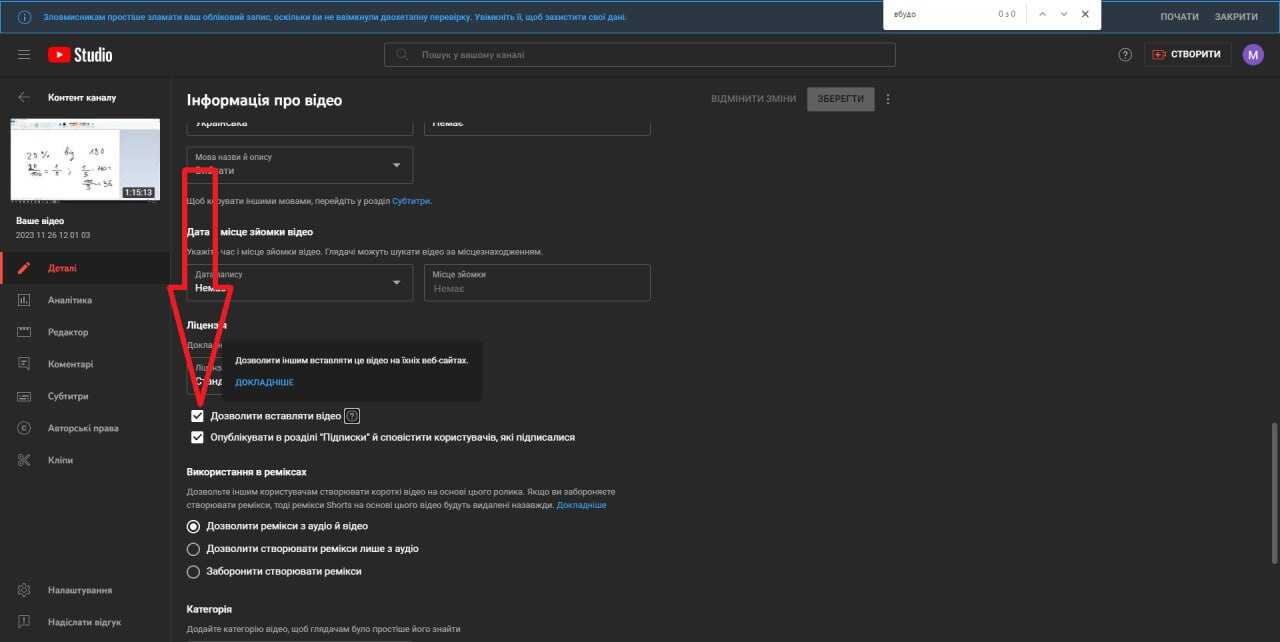
А также настройки трансляции разрещают встраивание видео:
Настройки -> Сведения -> Должна быть галочка "Разрешить встраивание видео"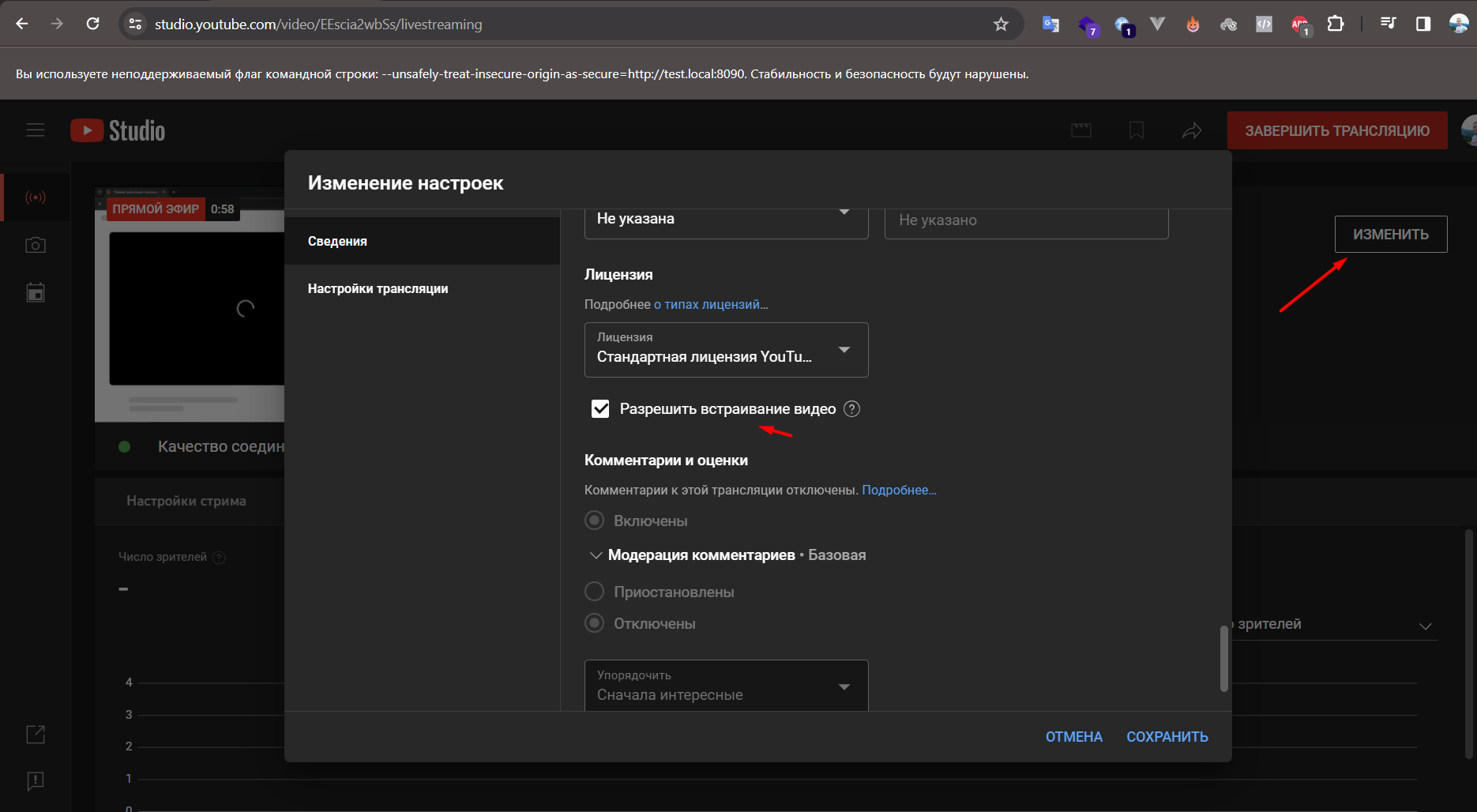
Планирование вебинара на Kwiga
Откройте Все решения - Вебинары, Вы увидите страницу с календарем, где отображаются запланированные вебинары и автовебинары. Запланировать новый вебинар Вы можете кликнув на кнопку +Мероприятие или же наведя мышкой на любую ячейку в календаре и кликнув на знак +. В открывшемся окне выберите Вебинар.
Вам откроются настройки вебинара: эта страница позволит как запланировать, так и настроить вебинарную комнату, а впоследствии скачать отчет мероприятия.
Сверху Вы можете указать название вебинара - это название будут видеть ученики на странице вебинара, в уведомлениям и напоминаниях о вебинаре, а также в своем кабинете.
Укажите дату и время вебинара - эти данные будут отображаться у участников на странице вебинара, а также будут отправляться напоминания о мероприятии.
В разделе источник трансляции выберите Youtube и укажите ссылку на трансляцию, которую скопировали в предыдущем пункте.
В разделе ниже Доступы и регистрация Вы можете создать ссылку для вебинара, если Вам не подходит вариант, предложенный системой, а также Вы можете указать участие будет платным, бесплатным или по паролю (в разработке):
Нужна только регистрация - означает, что любой желающий сможет зарегистрироваться и присутствовать на вебинаре. Какие данные будут необходимы для регистрации Вы сможете настроить позже, это может быть лишь ввод имени или же заполнение полной информации: имя, телефон, эл. адрес и т.д. Если вебинар является частью курса (открытый урок, живая сессия, ответы на вопросы и прочее) - используйте эту опцию.
Платное участие - используйте эту опцию, если для доступа к вебинару участникам необходимо заплатить какую-то сумму. Ниже Вы сможете указать сумму и валюту. Если Вы планируете платное участие, но участники оплачивали не на Kwiga, мы рекомендуем все равно указывать Платное.
Доступ по паролю - еще в разработке.
После этого нажмите кнопку Сохранить вверху страницы - после этого вебинар будет запланирован и Вы сможете отредактировать дополнительные настройки. Настройки заполненные на первом шаге Вы сможете изменить позже. Уже на этом шаге, сразу после сохранения, Вы можете перейти в вебинарную комнату и провести вебинар. Адрес для входа ведущего, модераторов и участников - один и тот же - это адрес, который указан в разделе доступы или же нажав на синюю кнопку вверху страницы -Вебинарная комната. Если Вы авторизованы в своем аккаунте Вам откроется комната ведущего, если Вы не авторизованы - Вы сможете войти на Kwiga, авторизоваться и попасть в комнату ведущего (аналогично для модератора) или же зарегистрироваться как участник.
